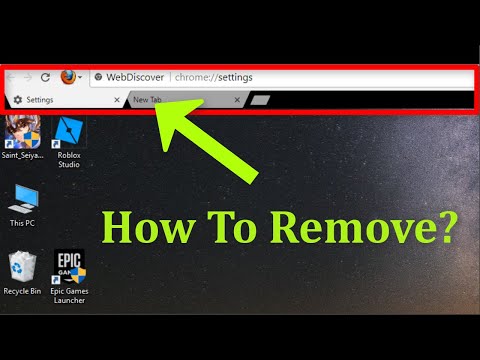Denne wikiHow lærer dig, hvordan du kontakter Ubisofts support for at anmode om, at din konto slettes. Der er ingen måde at slette din konto uden hjælp fra en Ubisoft -repræsentant. Inden du går i gang, skal du forstå, at sletning af din konto permanent vil deaktivere dine logins, aktive spil og nøgler.
Trin

Trin 1. Log ind på supportwebstedet
Du kan enten bruge en desktop- eller mobilbrowser til at kontakte kundesupport for at slette din Ubisoft -konto.

Trin 2. Vælg de relevante rullelister
Disse felter får e -mailen til den korrekte kundeserviceagent, der kan hjælpe dig.
Vælge Konti> Ubisoft -konto> Konto/Login> Andre kontoproblemer> Slet min konto.

Trin 3. Klik eller tryk på Start Chat
Du ser dette, hvis du ruller ned under FAQ -artiklerne. Du kan også tilføje en beskrivelse til din sag i tekstfeltet ovenfor.
Chatten åbnes i et andet vindue, og du bliver muligvis bedt om at indtaste din adgangskode igen for at bekræfte handlingen

Trin 4. Anmod om sletning i chatten
Indtast noget som "Slet venligst min konto", så kundeserviceagenten ved, hvordan han kan hjælpe dig.